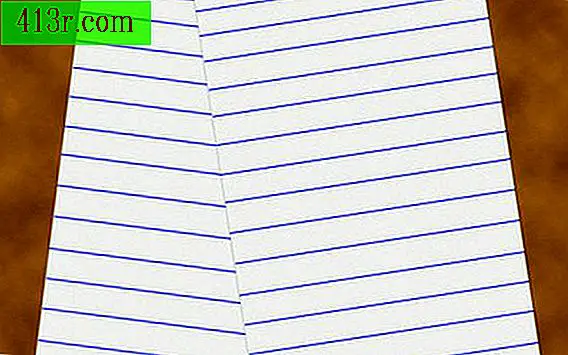Como criar um certificado de participação
Fazer um documento que certifica a participação de alguém em um evento é uma maneira significativa de reconhecer seu trabalho e dedicação. Felizmente, é fácil projetar e imprimir seu próprio certificado. Tudo que você precisa é o programa Microsoft Word ou outro programa para processar textos, uma impressora e papel. Siga as etapas abaixo, que são realmente fáceis, e crie um certificado desde o início.
Abra o programa do Microsoft Word. Vá para "Design da Página" e clique em "Orientação". Como a maioria dos certificados é impressa nesse formato, é recomendável selecionar "Paisagem". Se você é um usuário do Word 2003, clique em "Arquivo", depois em "Configurar Página" e depois em "Margens". Selecione o ícone que diz "Horizontal".
Abra "Design de Página" novamente. Clique em "Bordas da página". Sob esta função, as opções que você tem para enquadrar as bordas do seu certificado serão exibidas. Aqui você pode encontrar quadros clássicos para aqueles que parecem diferentes e divertidos. Abra o menu "Arte" e você terá outras possibilidades para definir as bordas do seu certificado como estrelas e corações. Com esta mesma função, você pode escolher o tamanho e as cores. Se você for um usuário do Word 2003, vá para "Formatar" e, em seguida, para "Bordas e sombreamento" e "Borda da página".
Na parte superior, escreva o título do documento: Certificado de colaboração. Use um tamanho de fonte grande, entre 50 e 70 pontos. Escolha uma fonte que corresponda ao tipo de certificado que você conceder.
Pressione a tecla "Aceitar" algumas vezes para deixar linhas em branco. Em seguida, em uma fonte menor, aproximadamente 30 pontos, escreva a frase "concedido a" ou "enviado para".
Desça mais algumas linhas, insira o nome da pessoa ou desenhe uma linha reta para que você a faça manualmente depois de imprimi-la. Deixe espaço suficiente
Especifica os aspectos significativos do reconhecimento. A próxima linha pode começar com algo como "Para sua participação". Em seguida, complete a frase com algo como "para sua participação no Workshop de Liderança". Certifique-se de que é a mesma fonte selecionada para a frase "concedido a" (etapa 4 da revisão).
Deixe um espaço para assinaturas. Na parte inferior, coloque uma linha ou várias linhas, caso você queira ter mais de uma assinatura. Em seguida, abaixo deles, coloque o nome e o título da pessoa que assinará o documento.
Revise seu trabalho usando o recurso "Visualizar" e verifique como seu certificado ficará depois de imprimi-lo. Quando terminar de fazer os ajustes necessários, imprima seu trabalho.
Conselho
Normalmente, os certificados são formatados para que o texto seja centralizado. Se você quer que sua aparência seja profissional e autêntica, você precisa comprar papel mais pesado. Se você precisar fazer isso rapidamente, existem modelos disponíveis que facilitarão seu trabalho. Pesquise na Internet; Você será capaz de encontrar uma grande variedade de modelos. Tudo o que você precisa fazer é escrever "certificados para imprimir" no mecanismo de pesquisa. Existem dezenas de links para sites que oferecem um grande número de modelos que estarão ao seu alcance. Outro ótimo recurso são os modelos que o Microsoft Office oferece, em sua página, para seus usuários. Ao pesquisar no site, você pode encontrar modelos de certificado que podem ser baixados no Word ou no Publisher. Além disso, o Microsoft Publisher possui modelos pré-carregados. Se você tiver, basta abri-lo, clique na opção "Certificate for Prize" que aparece no lado esquerdo e você pode começar a trabalhar no seu documento. Depois de escolher o modelo, adicione o nome da pessoa, a data e qualquer outra informação relevante.